ps的钢笔工具怎么画弧形路径
来源:网络收集 点击: 时间:2024-03-02【导读】:
在ps中,经常会用到路径的操作,那么ps的钢笔工具怎么画弧形路径呢?下面就来介绍一下ps的钢笔工具画弧形路径的方法,希望对你有所帮助。品牌型号:联想Y460系统版本:Windows7软件版本:Adobe PhotoshopCS6ps的钢笔工具怎么画弧形路径1/4分步阅读
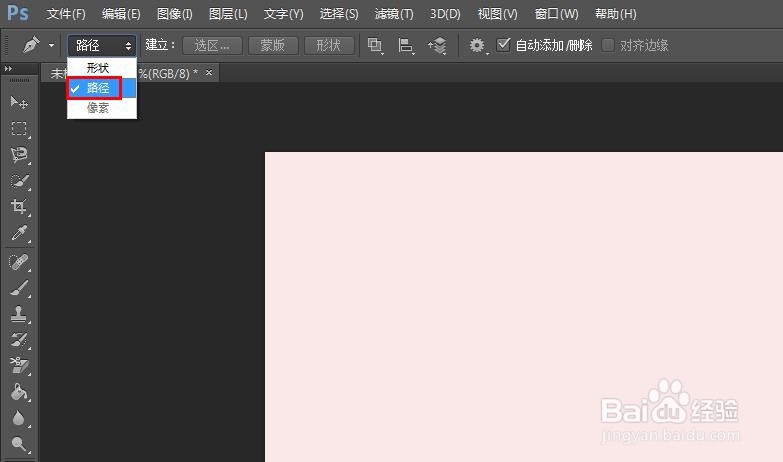 2/4
2/4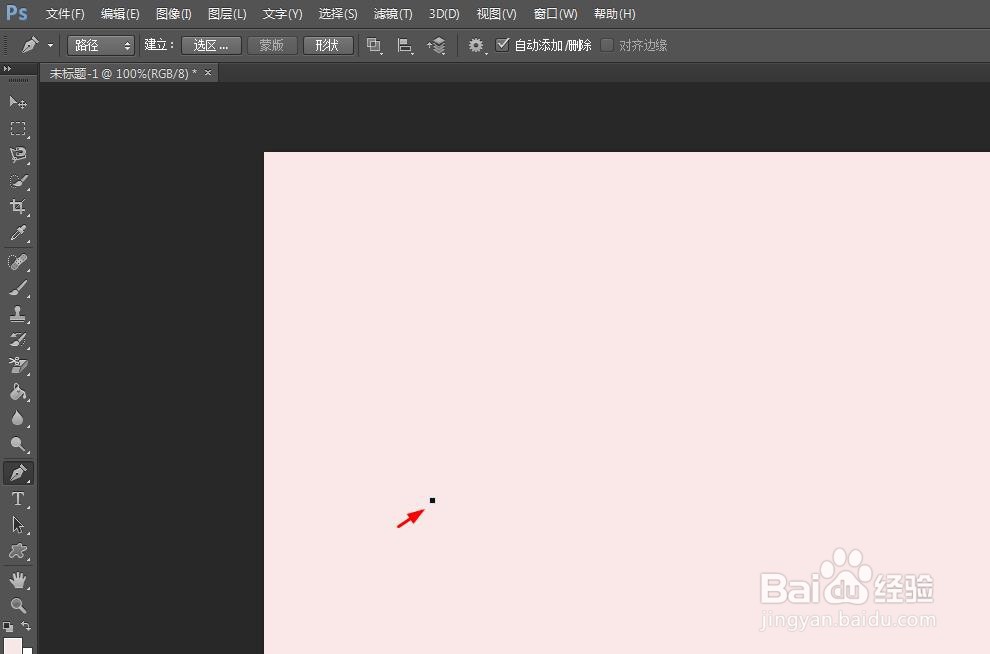 3/4
3/4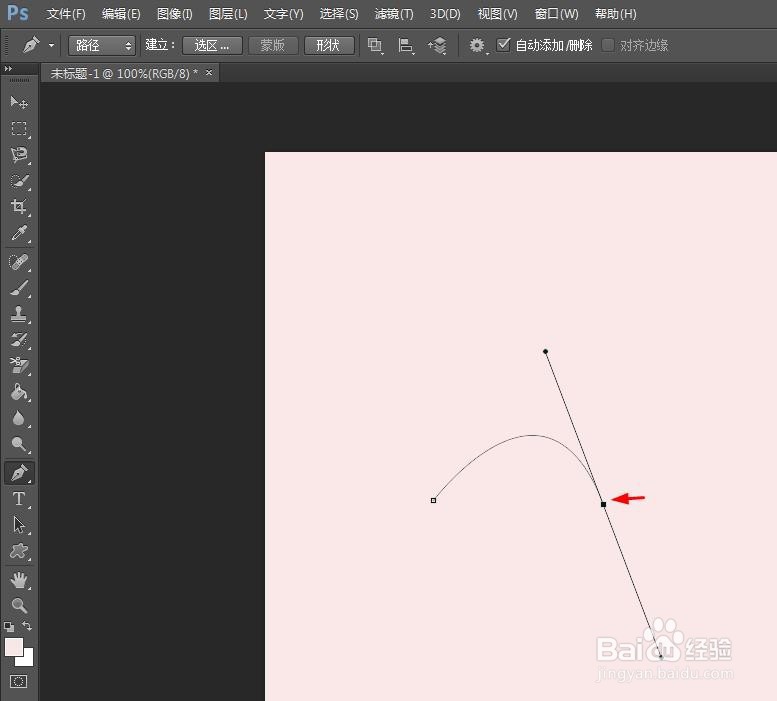 4/4
4/4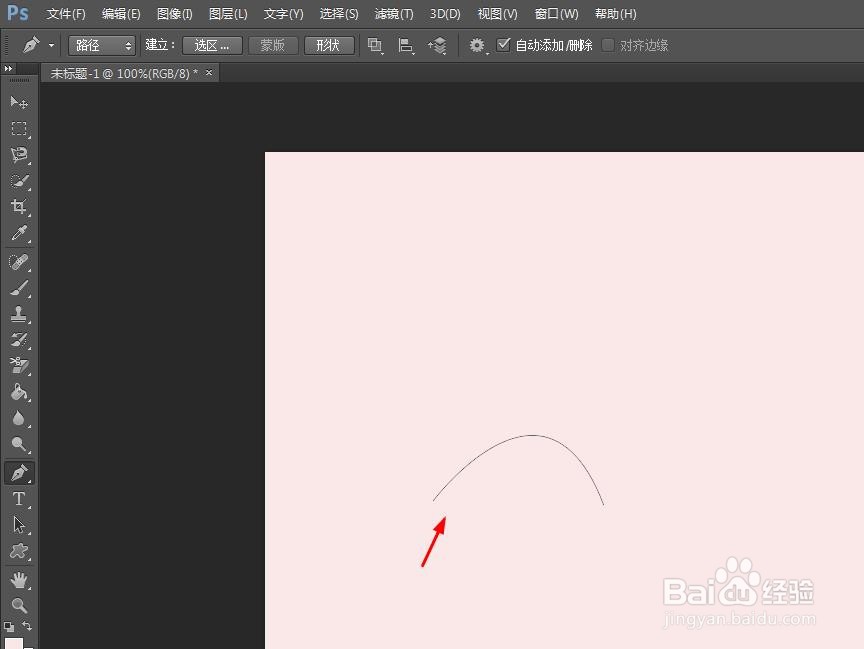 PS钢笔工具画弧形路径
PS钢笔工具画弧形路径
第一步:选择工具栏中的“钢笔工具”,并设置成“路径”模式。

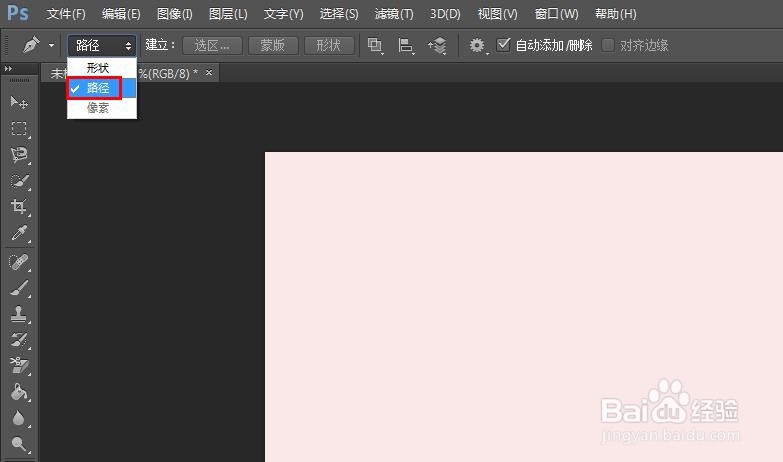 2/4
2/4第二步:在画布或者图片中,单击鼠标左键,形成路径的起始点。
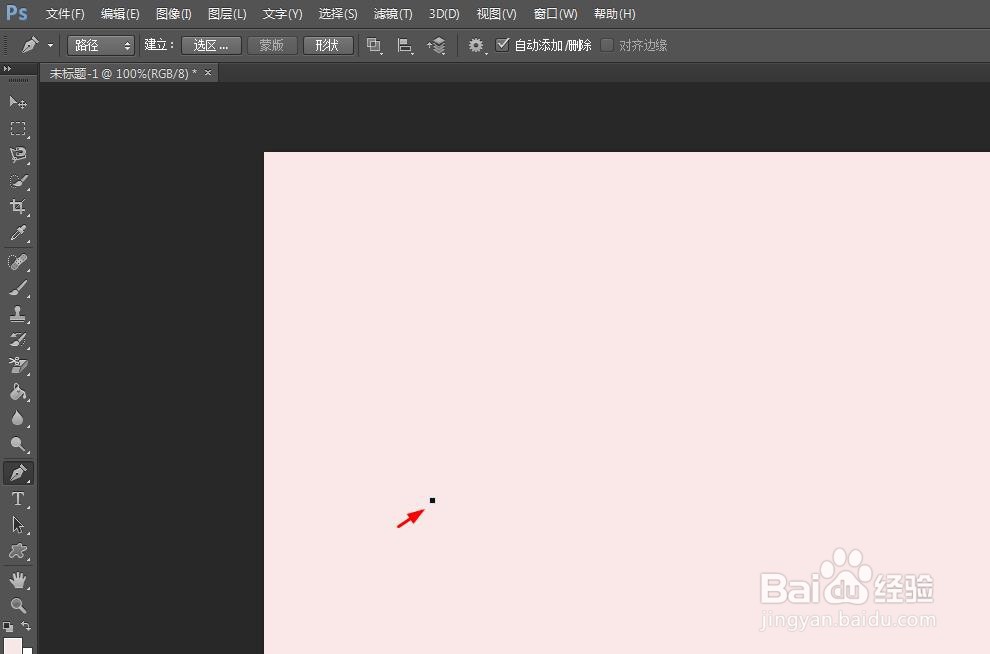 3/4
3/4第三步:单击鼠标左键,形成路径的终点,并拖动鼠标左键形成弧形。
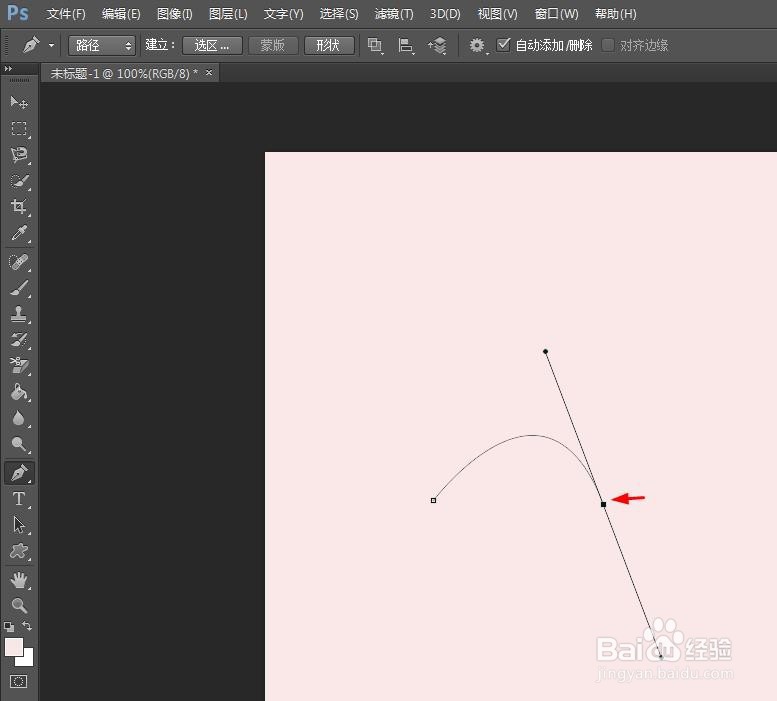 4/4
4/4第四步:按下键盘上的Esc键,钢笔工具画弧线路径就完成了。
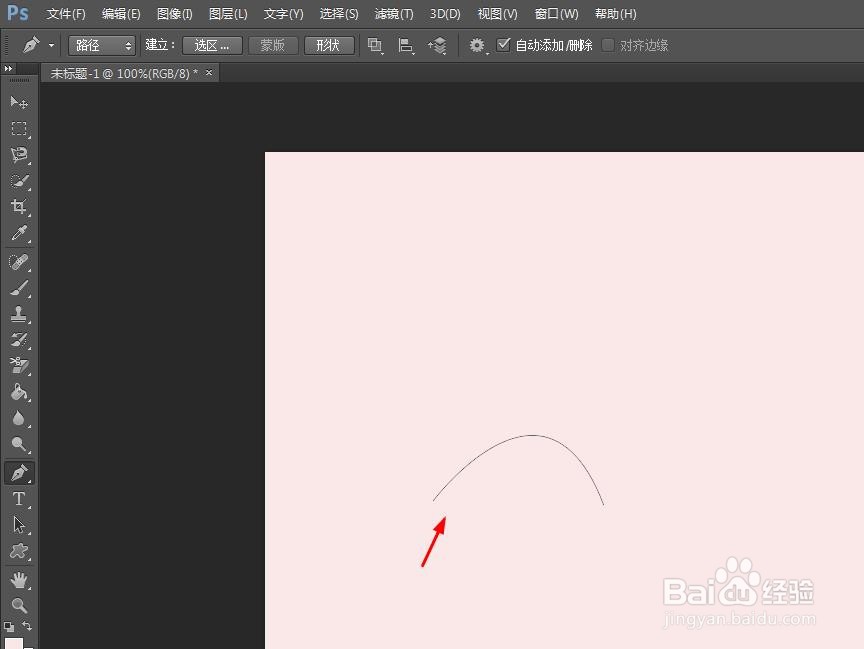 PS钢笔工具画弧形路径
PS钢笔工具画弧形路径 版权声明:
1、本文系转载,版权归原作者所有,旨在传递信息,不代表看本站的观点和立场。
2、本站仅提供信息发布平台,不承担相关法律责任。
3、若侵犯您的版权或隐私,请联系本站管理员删除。
4、文章链接:http://www.1haoku.cn/art_210783.html
上一篇:闲鱼如何绑定淘宝并实现一键转卖
下一篇:宝宝张嘴睡觉是一种严重的病叫口呼吸!
 订阅
订阅